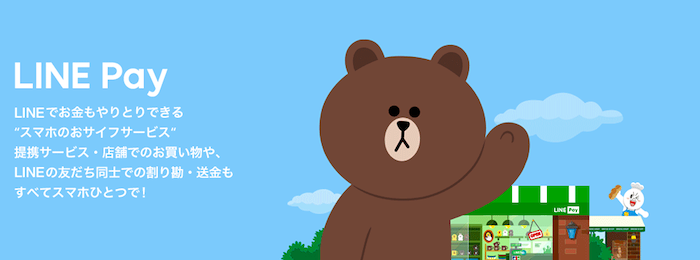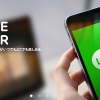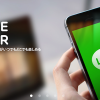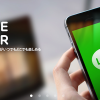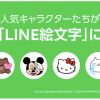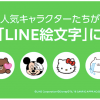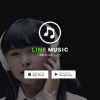やなしゅう(@yanashu)です。
『LINE Pay』を使うときに、ちょっと厄介なのが『LINE』アプリから『LINE Pay』のバーコードを表示させるまでの手順がちょっと面倒なことではないでしょうか。
『LINE』アプリでバーコード表示させる場合、アプリ起動→「ウォレット」→「コード支払い」→パスコード入力、と4つの工程を経る必要があります。
が、このバーコードを瞬時に表示させる方法があるんです。
その方法とは『LINE Payアプリ』を使うこと。
さっそくその方法をご紹介していきます。
『LINE Payアプリ』とは?
『LINE Payアプリ』は、『LINE』アプリとは異なるアプリで、『LINE Pay』の利用に特化したアプリです。
『LINE Pay』以外の機能は有していない分、バーコード表示をすぐに行うことができます。

まずは、アプリストアから『LINE Payアプリ』をインストールしましょう。
「LINE Pay」で検索すればすぐに見つかるはずです。

アプリを起動させると、初めに上のような画面が表示されます(初回起動時はLINEアカウントの認証が必要です)。
さっそく『LINE Pay』のバーコードが表示されていますね。
店頭での決済時は、『LINE』アプリを使うよりも圧倒的に速くバーコード提示ができるので、レジでもたもたせずにスマートに決済を行うことができます。
そして、画面下部にある緑色のボタンを押すと…

バーコードの読み取り画面も瞬時に表示が可能です。
バーコードを提示するタイプのお店だけでなく読み取るタイプのお店でも、手間取ることなく決済をすることができそうですね。
地図機能の使い方
『LINE Payアプリ』には地図から使えるお店を探せる機能もあります。
地図を表示させるには、『LINE Payアプリ』のバーコード画面で画面左下にある“現在地アイコン”型のボタンを押すか、画面左から右にスワイプしましょう。

これが地図画面です。
お店の業種やチェーン別のアイコンで、現在地周辺で『LINE Pay』が使えるお店がマッピングされています。
お店の詳細情報を確認したい場合は、地図上のアイコンをタップし、画面下部に表示される店舗情報をさらにタップしてみましょう。

店舗の住所や営業時間などの詳細情報が表示されます。
画面下部の「支払う」ボタンをタップすれば、バーコード画面へすぐに移動することもできます。

地図画面からさらに画面を左から右へスワイプすると、『LINE Pay』が使える店舗チェーンをリスト形式で閲覧することも可能です。
オンラインストアで使える店舗とオフラインのリアル店舗で使えるチェーンとで分類されているので、探しやすい形になっています。
お得なクーポンを利用しよう
バーコード画面から、画面を右から左へスワイプしていくと『LINE Pay』支払いで利用できるクーポンを確認することができます。
まずは画面を2回スワイプしてみましょう。

ここに『LINE Pay』用のクーポンを配信しているチェーンが一覧で表示されます。
気になるクーポンを見つけたら、タップしてみましょう。

すると、そのクーポンの詳細情報が表示されます。
内容をよく読んで、そのクーポンを使ってみたいと思ったら画面下部の「クーポンを受け取る」ボタンをタップしましょう。

すると、選んだクーポンが隣の「マイクーポン」画面に登録されます。

クーポンを利用したいときには、「マイクーポン」からそのクーポンをタップして「利用する」ボタンを押せば、クーポン利用用のバーコードが表示され、それを店頭で提示して支払えば割引が適用される形になります。
『LINE Payアプリ』を使えば、『LINE』アプリ上よりももっと便利にスピーディーに『LINE Pay』を使うことができます。
『LINE Pay』を使う頻度が増えてきたら、『LINE Payアプリ』をインストールしておきましょう。